Xelion iOS App
Ladda ner och installera
Använd QR-koden eller gå till https://apps.xelion.com.
Klicka på länken för appen du vill ha.
Ladda ner appen.
Godkänn behörigheterna som appen efterfrågar.
Logga in med inloggningsinformation som du har fått från din leverantör.
Hemsidan och appen använder språket som din enhet använder.
Använd QR-koden eller gå till https://apps.xelion.com.
Klicka på länken för appen du vill ha.
Ladda ner appen.
Godkänn behörigheterna som appen efterfrågar.
Logga in med inloggningsinformation som du har fått från din leverantör.
Hemsidan och appen använder språket som din enhet använder.
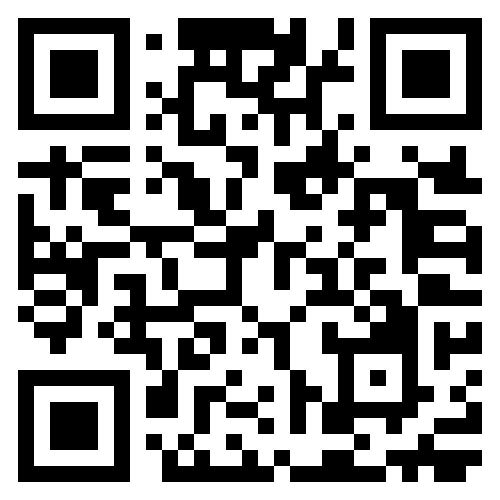
Ange din status
Klicka på din avatar.
Din användarprofil öppnas.Tryck på ”Status”
Välj status i översikten.
Din administratör kan skapa anpassade statustyper som till exempel ’hos kund’.
Fråga din administratör vad de olika statustyperna är till för.
Välj linjer
Klicka på din avatar, uppe till vänster.
Din användarprofil öppnas.Klicka på ”Delta i”.
Där finns ett reglage bredvid varje linje som du har tillgång till.Flytta reglaget till rätt position för att ansluta till linjen.
Lägg till en kontakt
I Xelion iOS APP kan du lägga till kontakter efter du har ringt dem, eller efter de har ringt dig.
Gå till kommunikationsöversikt.
Klicka på telefonnumret som du vill skapa kontakt för.
Klicka på valet att skapa kontakt.
Välj att skapa en ny kontakt.
Välj om det är en person eller organisation.
Ange kontaktinformation.
Spara kontakten
Gör ett samtal
Klicka på ringknappen med telefonen längst ner i kommunikationsöversikt.
En pop-up öppnas med ett tangentbord och en översikt av dina senaste kontakter.Välj en tidigare kontakt, sök efter kontakter efter namn, eller ring ett nummer från knappsatsen.
När du har valt kontakten du vill ringa påbörjar samtalet med senast uppringda nummer. Avbryt timern om du vill ringa ett annat nummer.
Koppla samtal
Du behöver ha ett pågående samtal.
I den aktiva samtalsöversikten, tryck på koppla ikonen.
Det pågående samtalet placeras på vänt.Välj valet att ringa en kontakt att koppla samtalet till.
Välj kontakten som du vill koppla samtalet till.
Påbörja samtalet.
När samtalet är besvarat kan du meddela att du vill koppla ett samtal.I sektionen för samtalet du vill koppla, klicka på koppla ikonen igen.
Välj samtalet som du vill koppla det första samtalet till.
Det första samtalet är nu kopplat till det nya samtalet.
Sätt upp röstbrevlåda
Din röstbrevlåda bör redan vara aktiverad.
Klicka på din avatar.
Din användarprofil öppnas.Tryck på samtalsregler.
Ändra dina inställningar för röstbrevlådan.
